【Adobe常見問答】你使用的是正版的adobe軟體嗎?
Adobe 最近開始更積極地實施 Adobe 正版軟體服務,導致許多用戶收到「你使用的不是正版 Adobe 軟體」的錯誤訊息,讓用戶非常困擾。現在你不用再擔心了,你可以透過多種方法立即停止這些錯誤訊息。現在就來學學這些方法吧!
第一節、Adobe 正版軟體服務是什麼?
Adobe Suite 是一款熱門的影片和照片編輯軟體。隨著使用量的增加,改善財產保護技術的需求也在增加,所以 Adobe 開始追蹤已安裝的產品是否為正版。這能更好地追蹤真實用戶,並防止隱私洩露。Adobe 使用各種技術和服務來追蹤每位用戶,如果偵測到該軟體被駭客入侵或你的帳戶被盜,那就會自動傳送「你使用的 Adobe 軟體不是正版」的錯誤訊息。不僅如此,使用者還能透過 Adobe 正版軟體服務看到在工作管理員或活動監視器中執行的驗證流程。無論你是用 Mac 還是 Windows,你都會遇到這個問題。
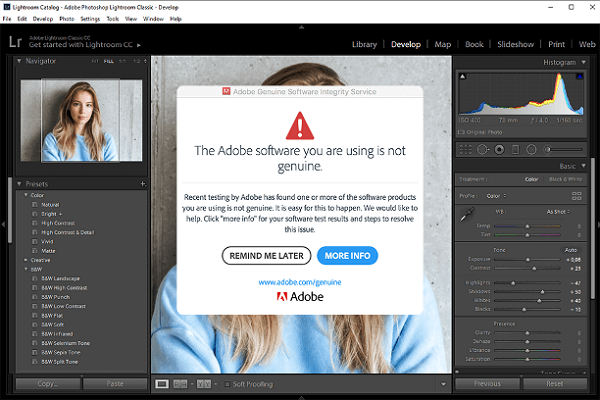
第二節、為什麼會收到「你使用的不是正版 Adobe 軟體」的通知?
Adobe 會執行一系列的驗證程序來確認使用者的真實性,當偵測到任何異常活動,將會自動假設該帳戶已被修改或被盜,且認為用戶不再同意許可條款。不過最近越來越多的用戶開始收到這些錯誤訊息,就算在購買正版 Adobe 產品後也是如此。如果產品或套件不是直接從 Adobe 官方網站購買,通常就會出現此錯誤。
第三節、四種停用 Adobe 正版軟體服務的方法
如果你是 Windows 使用者,而且試過許多方法也無法成功刪除此錯誤訊息,那以下四種方法絕對能幫上你的忙!試試這些方法並無干擾地使用你的 Adobe 吧!
方法一、下載官方正版的 Adobe 軟體
出現這種錯誤訊息的原因通常是因為人們從非官方來源購買 Adobe 產品,Adobe 網站則會將這些產品標記為非正版軟體。為避免造成不便,請務必從 Adobe 官方網頁購買 Adobe 產品,你可以前往 Adobe 網站並尋找你所需要的軟體。
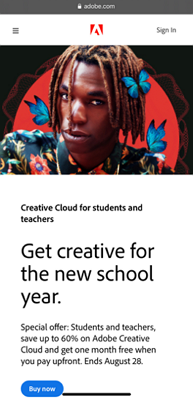
方法二、透過“服務”停用 Adobe 正版軟體服務
對於 Windows 7、8 和 10 使用者來說,這是最簡單的方法,不用刪除軟體就能停用 Adobe 正版軟體服務。
- 1. 開啟搜尋方塊並輸入“服務”
- 2. 一個列出多項服務的視窗將會出現,接著點擊“標準”標籤
- 3. 此清單是按照字母所排序,請找到“Adobe 正版軟體服務”,並右鍵點擊以開啟內部選單,然後選擇“屬性”
- 4. 在“General”標籤中,將啟動類型變更為“停用”,然後點擊“套用”
- 5. 重新開機並啟動軟體以查看是否已停用。
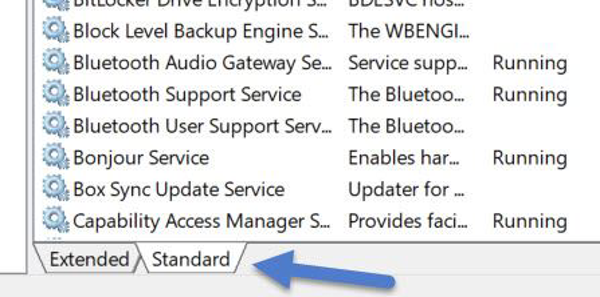
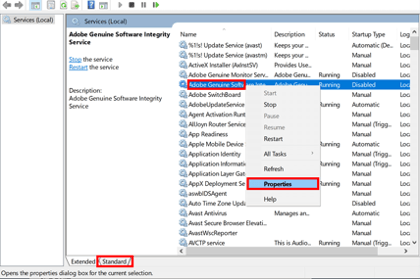
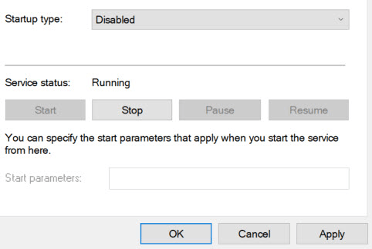
方法三、透過工作管理員停用 Adobe 正版軟體服務
這是另一種最常見且有用的方法,可以停用 Adobe 正版軟體服務並刪除造成錯誤訊息的所有檔案。
- 1. 開啟搜尋方塊並輸入“工作管理員”以開啟新視窗
- 2. 點擊“處理程序”,並找到“Adobe 正版軟體服務”
- 3. 右鍵點擊以開啟選單,然後選擇“開啟檔案位置”即可打開 AdobeGCClient 的資料夾
- 4. 離開此資料夾並返回工作管理員。再次右鍵點擊 Adobe 正版軟體服務,然後點擊“結束工作”
- 5. 現在回到該資料夾並刪除整個 AdobeGCIclient 以停用 Adobe 正版軟體服務
- 6. 重新開機並檢查問題是否已解決
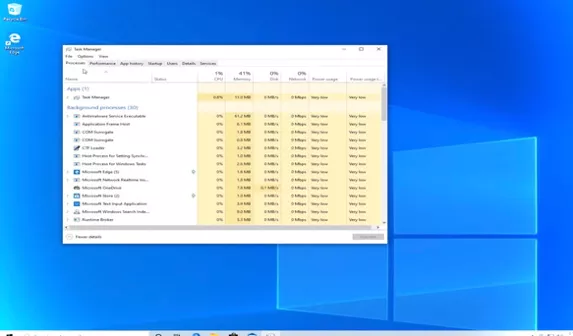
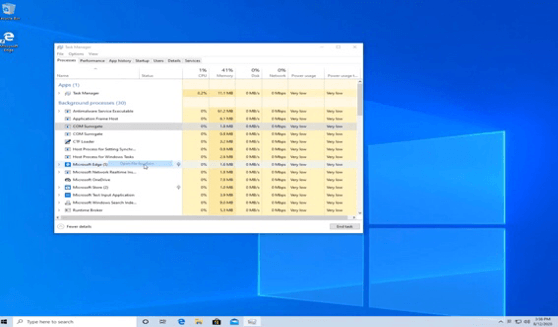
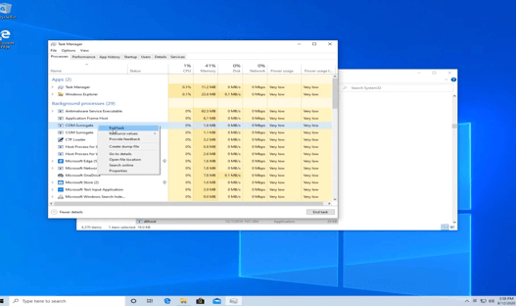
方法四、透過“命令提示字元”停用 Adobe 正版軟體服務
如果上述方法都沒有用,則可以使用此方法。雖然這個方法有點麻煩,但你可以手動停用 Adobe 正版軟體服務。
- 1. 在搜尋方塊中輸入“cmd”,然後會出現“命令提示字元”,右鍵點擊並選擇“以管理員身分執行”。
- 2. 在命令提示字元視窗中輸入 sc delete AGSService 並按 Enter。
- 3. 現在前往 C:\Program Files (x86)\Common Files\Adobe\AdobeGCClient 以手動刪除 AdobeGCClient 資料夾
- 4. 在命令提示字元視窗中輸入 sc delete AAMUpdater,然後從 C:\Program Files (x86)\Common Files\Adobe\OOBE\PDApp\UWA 手動刪除資料夾。
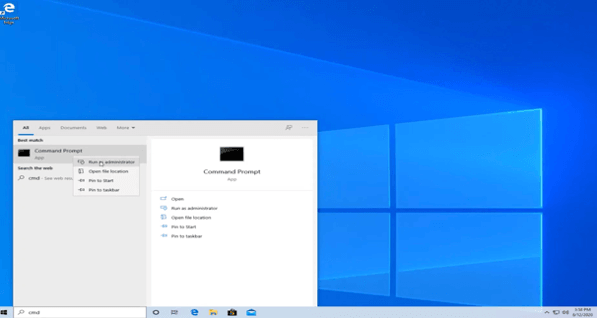
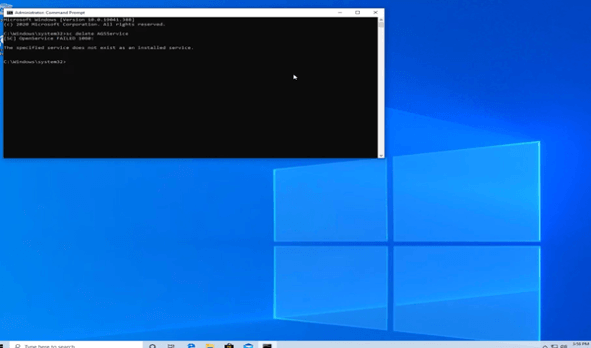
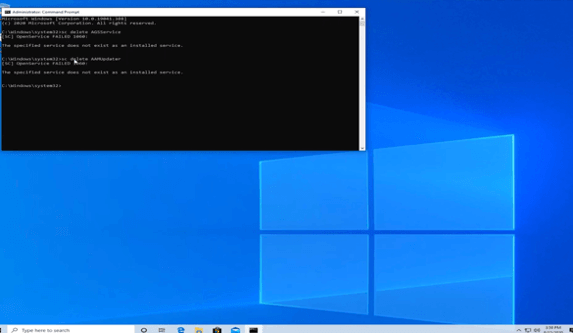
第四節、如何在 Mac 上停用 Adobe 正版軟體服務?
Mac 與 Windows 的 Adobe 正版軟體服務是一樣的,但停用服務的過程完全不同,以下是 Mac 的停用步驟:
- 1. 開啟 Finder ,然後點擊上瀏覽欄的“前往”,選擇“前往檔案夾”
- 2. 在最新版本中,你可以點擊“前往”並輸入 ~/library 以找到資源庫檔案夾
- 3. 點擊“應用程式支援”> Adobe > AdobeGCCClient
- 4. 最後,刪除整個檔案夾並移至垃圾桶中。你可以用這種方式停用 Mac 上的 Adobe 正版軟體服務,並繼續繼續完成你的工作。
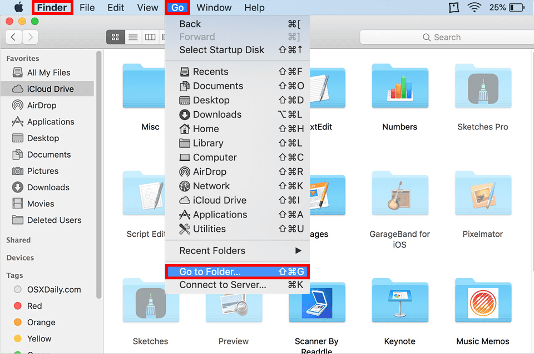
第五節、最佳工具 - 適合新手且比 Adobe Premiere Pro 更好的影片編輯軟體
當我們在講影片編輯軟體時,就不能不提到 HitPaw Edimakor,這是市面上最可靠的一款影片編輯軟體。提供了可以將日常生活的小時刻變成個人傑作的強大功能,以下是此軟體比 Adobe Premiere Pro 更好的原因:
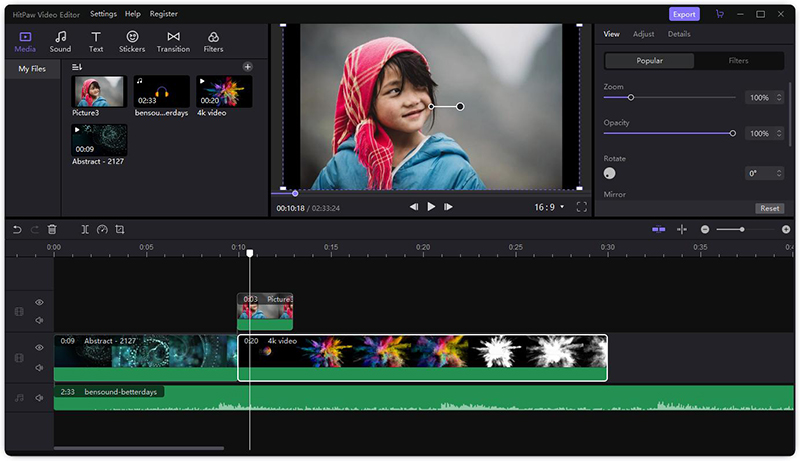
為什麼我們更推薦 HitPaw Edimakor而不是 Adobe Premiere Pro ?
- 1. Adobe 需要有編輯經驗,而 HitPaw Edimakor 是專為初學者設計的,沒有複雜的選單且提供簡單且用戶友善的介面。
- 2. HitPaw Edimakor 不像 Adobe Premiere Pro 要花很多錢,只要 29.95 美元即可取得進階版。
- 3. HitPaw Edimakor 提供了大量厲害的工具,並且具有數十種濾鏡、貼紙和轉場特效。
- 4. HitPaw Edimakor 可以在影片中新增標題、字幕和浮水印。
- 5. 你可以利用 HitPaw Edimakor 變更背景並增添配樂。
- 6. 完成編輯後,你還可以直接分享到任何社群平台,讓世界看見你的創意。
- 7. 最重要的是,HitPaw Edimakor 不像 Adobe Premiere Pro 會干擾你的編輯過程,提供使用者流暢、無障礙的體驗。
結論
我們知道錯誤訊息出現在使用 Adobe 的過程中會讓人很不爽,你無法順利完成編輯,而且每次啟動軟體都會跳出來干擾你。那上述方法正是你需要的答案!你只要花幾分鐘就能修復 Adobe 正版軟體服務。快試用看看,並記得與親朋好友分享這些好方法。如果還是無法解決問題,我們建議你盡快換成 HitPaw Edimakor,此軟體能帶給你順利且輕鬆的編輯過程。如果你想用 HitPaw Edimakor 編輯影片,你可以參考這份使用說明。











分享文章至:
選擇產品評分:
Joshua
HitPaw 特邀主編
熱衷於分享3C及各類軟體資訊,希望能夠透過撰寫文章,幫助大家瞭解更多影像處理的技巧和相關的AI資訊。
檢視所有文章留言
為HitPaw留下您的寶貴意見/點評